Pomagajte razvoju spletnega mesta, delite članek s prijatelji!
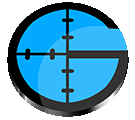 Ta članek bo o tem, kako "vrgel" vrata v usmerjevalnik iz Rostelecom z uporabo tako priljubljenega programa kot GameRanger (ki se uporablja za igranje v omrežju).
Ta članek bo o tem, kako "vrgel" vrata v usmerjevalnik iz Rostelecom z uporabo tako priljubljenega programa kot GameRanger (ki se uporablja za igranje v omrežju).
Vnaprej prosim, da opravičim za morebitna neskladja v definicijah (ne strokovnjak na določenem področju, zato bom poskušal razložiti vse "jezik").
Če je pred računalnikom bilo nekaj razkošja, zdaj nikogar ne preseneča, veliko v apartmajih 2-3 ali več računalnikov (namizni računalnik, prenosni računalnik, netbook, tablični računalnik itd.). Za vse te naprave lahko delate z internetom, potrebujete posebno predpono: usmerjevalnik (včasih imenovan usmerjevalnik). V to predpono je, da so vse naprave povezane prek Wi-Fi ali prek kabelskega kabla.
Kljub temu, da po povezavi imate internet: strani v brskalniku so odprte, lahko prenesete nekaj, itd. Nekateri programi pa lahko zavrnejo delo ali delajo z napakami ali v napačnem načinu …
Če želite to popraviti, morate "dump" pristanišča, npr. Prepričajte se, da lahko vaš program v računalniku v lokalnem omrežju (vsi računalniki, priključeni na usmerjevalnik) dobijo poln dostop do interneta.
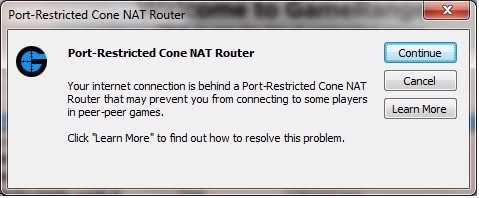
Tukaj je tipična napaka programa GameRanger, ki signalizira zaprta vrata. Program ne dovoljuje igranja normalno in se poveže z vsemi gostitelji.
Vzpostavitev usmerjevalnika iz Rostelecom
Ko se vaš računalnik poveže z usmerjevalnikom za dostop do interneta, prejme ne samo dostop do interneta, temveč tudi lokalni ip naslov (na primer 192.168.1.3). Z vsako povezavo lahko to lokalno ip naslov spremenite !
Zato je za zagon vrat treba najprej preveriti, ali je ip naslov računalnika v lokalnem omrežju trajen.
Gremo do nastavitev usmerjevalnika. Če želite to narediti, odprite brskalnik in v naslovno vrstico vnesite »192.168.1.1« (brez narekovajev).
 Privzeto je geslo in prijava "admin" (v majhnih črkah in brez narekovajev).
Privzeto je geslo in prijava "admin" (v majhnih črkah in brez narekovajev).
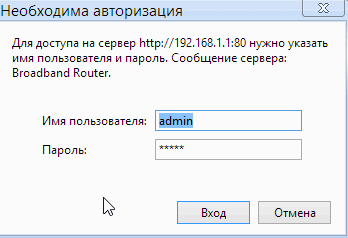 Nato morate iti v razdelek »LAN« nastavitev, ta razdelek je v »naprednih nastavitvah«. Nadaljnje črto je možnost, da določen lokalni ip naslov statičen (to je konstanten).
Nato morate iti v razdelek »LAN« nastavitev, ta razdelek je v »naprednih nastavitvah«. Nadaljnje črto je možnost, da določen lokalni ip naslov statičen (to je konstanten).
Če želite to narediti, morate poznati svoj naslov MAC (za informacije o tem, kako ga prepoznati, glejte ta članek :).
Nato preprosto dodajte vnos in vnesite naslov MAC in IP naslov, ki ga boste uporabljali (na primer 192.168.1.5). Mimogrede, upoštevajte, da je MAC naslov vnesen skozi dvopičje !
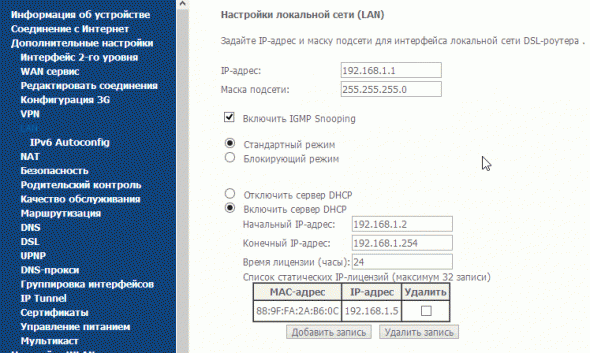
Drugi korak bo dodana želena vrata in želeni lokalni ip naslov, ki smo ga v prejšnji korak dodelili našemu računalniku.
Pojdimo v nastavitve "NAT" -> "Sprožilna vrata". Zdaj lahko dodate želeno vrata (na primer za program GameRanger bo pristanišče 16000 UDP).
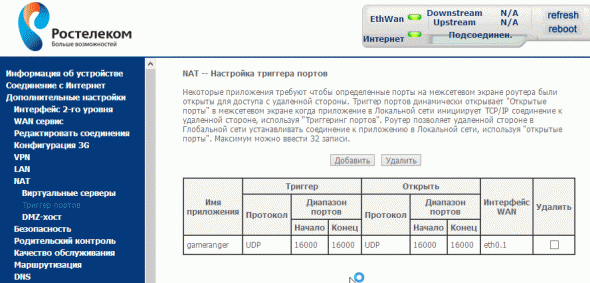
V razdelku »NAT« še vedno potrebujete konfiguracijsko funkcijo navideznih strežnikov. Nato dodajte črto s pristaniščem 16000 UDP in ip naslovom, na katerem ga "vrgnemo" (v našem primeru je 192.168.1.5).
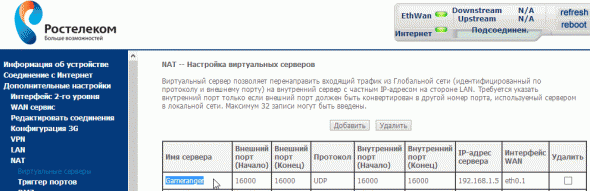 Po tem ponovno zagnati usmerjevalnik (v zgornjem desnem kotu lahko kliknete gumb "ponovno zagnati", glejte sliko zgoraj). Ponovni zagon lahko celo odstranite napajalnik nekaj sekund od vtičnice.
Po tem ponovno zagnati usmerjevalnik (v zgornjem desnem kotu lahko kliknete gumb "ponovno zagnati", glejte sliko zgoraj). Ponovni zagon lahko celo odstranite napajalnik nekaj sekund od vtičnice.
To zaključi konfiguracijo usmerjevalnika. V mojem primeru je program GameRanger začel delovati, kot je bilo pričakovano, ni bilo nobenih napak in nobenih težav s povezavo več. Na vse o vsem, kar porabite, približno 5-10 minut.
Mimogrede, drugi programi so nastavljeni na enak način, le pristanišča, ki jih je treba "flipped", bodo različni. Običajno so pristanišča določena v nastavitvah programa, v datoteki pomoči ali pa se prikaže samo napaka, ki kaže, da morate konfigurirati …
Vse najboljše!